工程体验和移植
工程体验:使用我们提供的工程文件体验开发板对应功能
工程移植:将我们的底层驱动代码文件移植到自己开发的工程文件
本节教程演示的案例:3.1 RGB探照灯
xxxxxxxxxx这里只使用第三章节的工程源码作为演示,具体如何编写代码,请参考【3、开发板基础教程:RGB探照灯】教程
一、工程体验
1、打开工程
工程文件位置
演示工程文件路径:第三章教程的【工程源码】文件夹下
后期查找工程源码可以根据教程的序号和名称进行定位(工程源码全部采用英文命名),每章教程的同级目录下会有对应的【工程源码】文件夹,进入该文件夹可以看到对应的工程源码。

打开工程文件
将工程文件复制到英文路径的目录下,使用STM32CubeIDE打开工程文件,打开工程文件选择.project文件
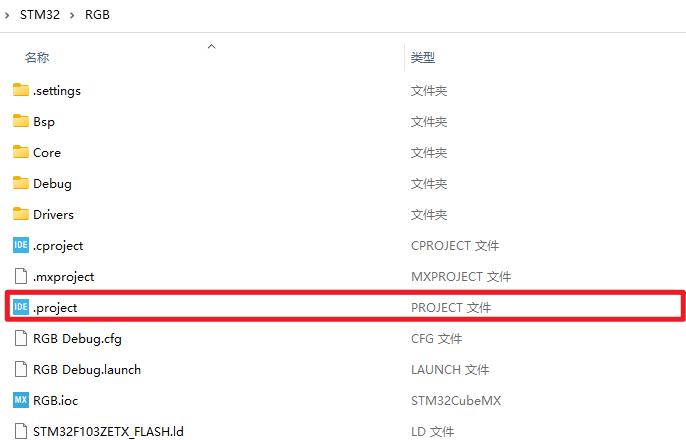
xxxxxxxxxx可以在桌面新建STM32文件夹,打开工程文件时选择STM32文件夹作为工作空间
2、程序下载
参考本章教程【2.6程序下载与仿真】,该教程介绍串口下载程序和ST-Link下载程序,选择其中一种方式下载程序即可。
xxxxxxxxxx建议使用串口下载程序,直接使用Type-C数据线就可以进行程序烧录
二、工程移植
为了方便用户后期自行开发新功能,我们将外设应用代码写在BSP文件夹下,其中STM32CubeIDE自动生成的代码并不进行修改和处理。
使用到的工程文件:RGB工程
新建的工程文件:Demo工程
xxxxxxxxxxRGB工程是【3、开发板基础教程:RGB探照灯】的工程源码
1、说明
如果发现自己移植的程序代码功能异常,请以我们提供的工程源码为准!
我们提供工程移植基本方法,但不会对用户自己编写的代码提供技术支持。
2、添加文件
新建Demo工程文件时,参考【3、开发板基础教程:RGB探照灯】教程内的的工程配置内容,对自己新建的工程文件进行外设配置和初始化代码生成。
注意:若工作空间有多个工程文件,在添加或者操作工程项目前,一定要注意选中的项目,选中需要操作的项目再进行下面操作!
我所建的Demo工程文件和RGB工程文件唯一区别就是工程名称不一致,其他的配置全部相同。
复制BSP文件夹
将RGB工程源码文件夹下的BSP文件夹复制到自己新建的Demo工程文件夹下
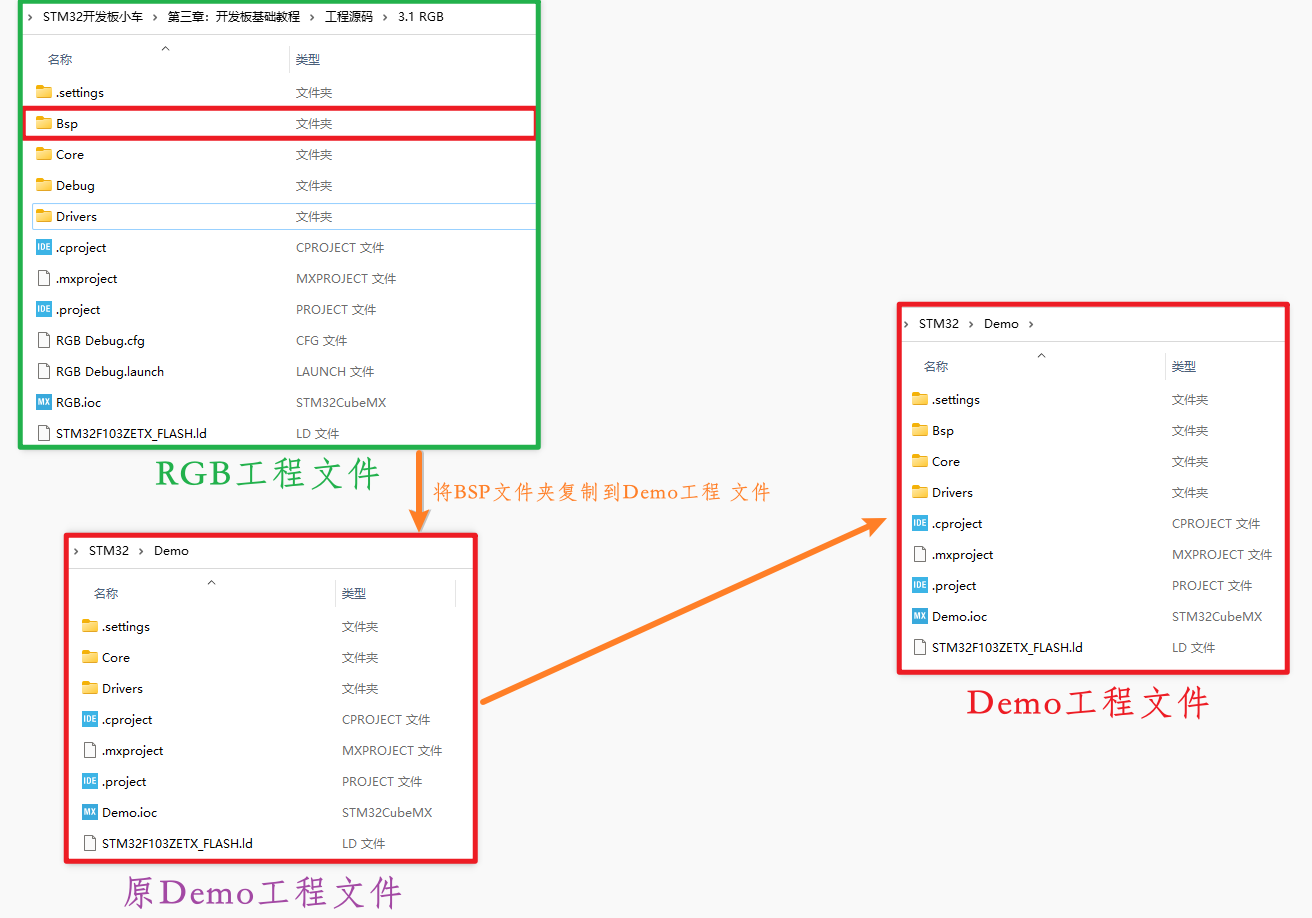
添加文件路径
Properties
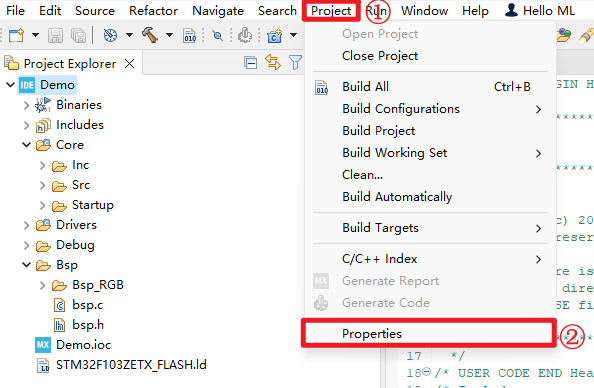
Includes
添加.h文件路径:Bsp和Bsp_RGB文件夹
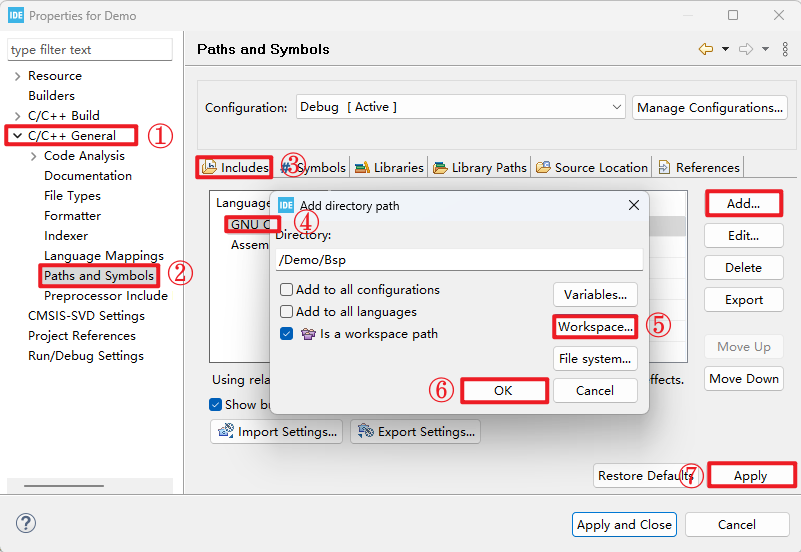
同样的步骤,将Bsp_RGB文件夹添加进来
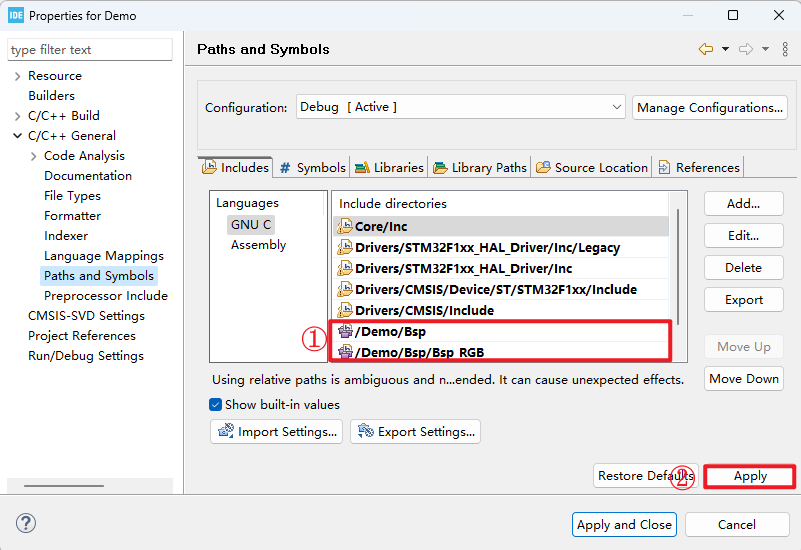
xxxxxxxxxx后续需要添加头文件路径到工程,都是以上步骤
Source Location
添加.c文件夹路径:Bsp文件夹路径
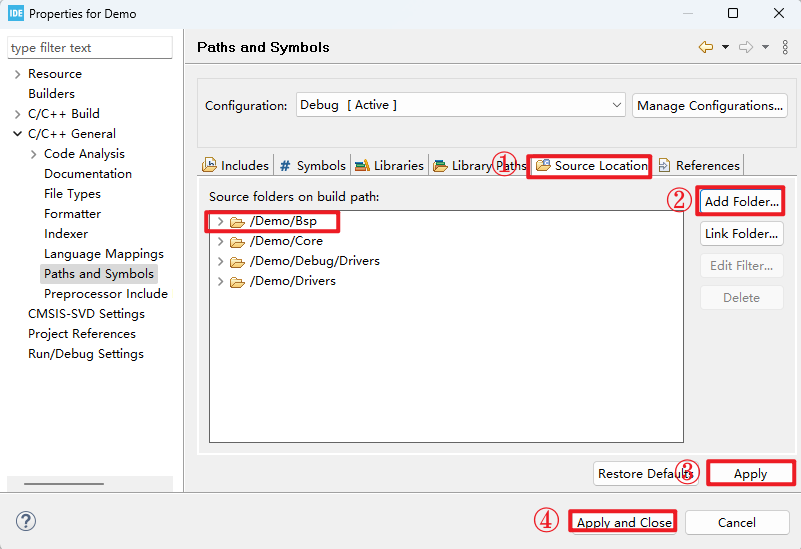
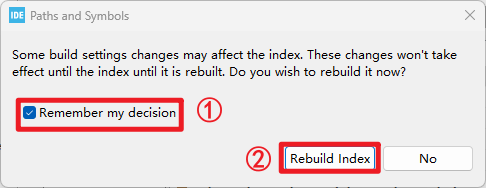
xxxxxxxxxx如果在这个过程中出现编译报错,可以根据提示添加资源文件夹路径
3、编译工程
编译工程
将bsp.h文件写入main.c文件中并编译工程,若编译结果无警告和报错,说明移植没有明显问题。
添加功能代码
注意:由于这个工程文件比较简单,只需要在main.c文件添加下面两行代码
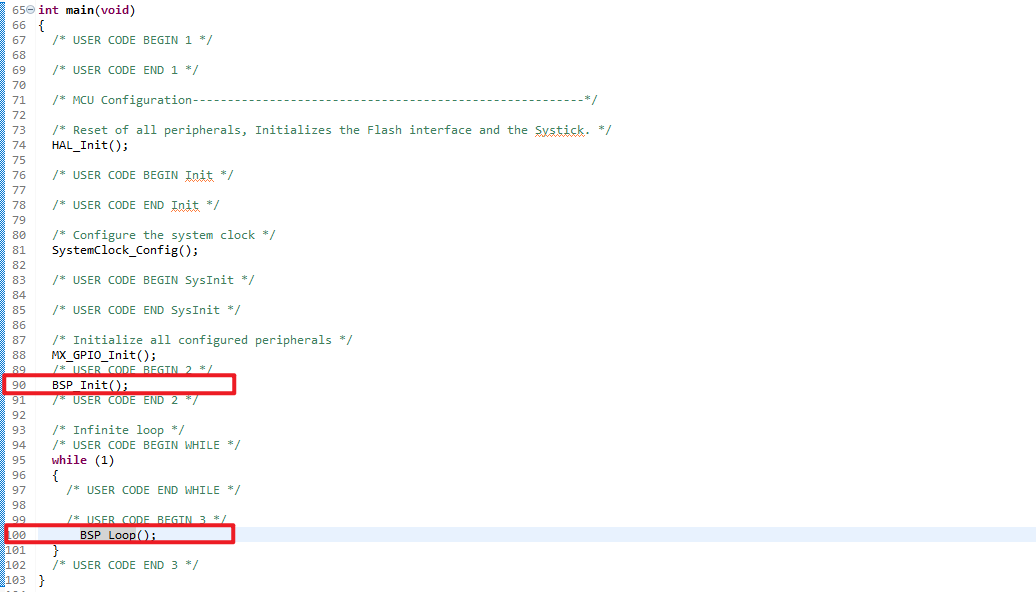
4、下载程序
编译程序成功后,可以通过串口或者ST-Link下载程序到开发板,验证程序功能是否正常!
详细的下载程序教程,参考本章教程【2.6程序下载与仿真】,该教程介绍串口下载程序和ST-Link下载程序,选择其中一种方式下载程序即可。